OnePlus TV Q1 Firmware: Πώς να ενημερώσετε χειροκίνητα το αρχείο ZTA OTA
μικροαντικείμενα / / August 04, 2021
Το OnePlus ξεκίνησε ως εταιρεία που πούλησε μόνο smartphones που προσφέρουν εξαιρετικής ποιότητας χρήματα για smartphone. Αλλά με την πάροδο των ετών, έχουν επεκταθεί σε άλλα τμήματα, όπως έξυπνα ρολόγια, μπάντες, προϊόντα ήχου και άλλα. Με το μοτοσυκλέτας τους να μην ταιριάζει ποτέ, έχουν πουλήσει πολλά προϊόντα παγκοσμίως και είναι πλέον ένα από τα μεγαλύτερα ονόματα όσον αφορά τα smartphone. Και μεταξύ αυτών των διαφορετικών προϊόντων, έχουμε επίσης έξυπνες τηλεοράσεις.
Οι έξυπνες τηλεοράσεις OnePlus διαθέτουν ένα εύκολο και διαισθητικό περιβάλλον εργασίας χρήστη που είναι απλό και εύκολο στη χρήση. Αλλά δεν το βρίσκουν όλοι τόσο εύκολο όσο η εταιρεία ήθελε να είναι. Οι έξυπνες τηλεοράσεις Android λαμβάνουν ενημερώσεις υπερωρίες για να διορθώσουν τα σφάλματα και τα προβλήματά τους. Και οι έξυπνες τηλεοράσεις OnePlus δεν αποτελούν εξαίρεση. Ωστόσο, η εγκατάσταση των πιο πρόσφατων ενημερώσεων σε αυτές τις έξυπνες τηλεοράσεις μπορεί να είναι μια ταλαιπωρία για μερικούς ανθρώπους. Γι 'αυτό, έχουμε συντάξει αυτό το άρθρο για να σας δώσουμε αναλυτικές οδηγίες σχετικά με το πώς μπορείτε να εγκαταστήσετε την πιο πρόσφατη ενημέρωση στο OnePlus TV Q1 με μη αυτόματο τρόπο χρησιμοποιώντας το αρχείο OTA Zip. Τώρα, χωρίς άλλη καθυστέρηση, ας πάμε σε αυτό.
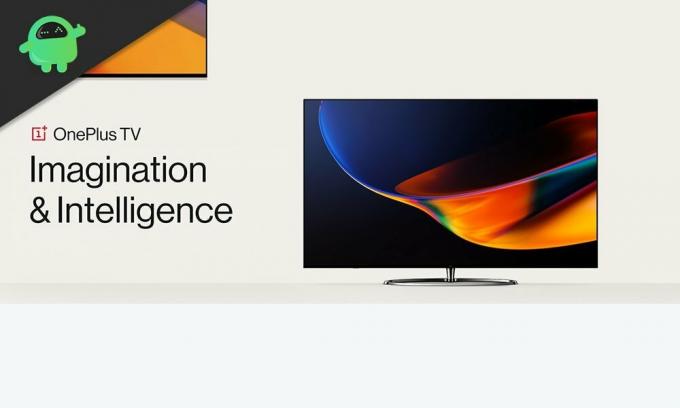
Πώς να ενημερώσετε το OnePlus TV Q1 με μη αυτόματο τρόπο;
Ενημέρωση του OnePlus TV Q1 με μη αυτόματο τρόπο χρησιμοποιώντας το αρχείο OTA Zip απλό και απαιτεί μόνο μια συσκευή USB και έναν υπολογιστή για να το κάνει. Εδώ, θα δούμε πρώτα τι πρέπει να κάνετε με το USB stick και μετά θα προχωρήσουμε σε ολόκληρη τη διαδικασία ενημέρωσης.
Προετοιμάστε τη μονάδα USB:
Θα χρειαστείτε μια μονάδα δίσκου USB που θέλετε να διαμορφώσετε και έναν υπολογιστή Windows που λειτουργεί σωστά για αυτήν τη διαδικασία.
- Συνδέστε τη συσκευή USB στον υπολογιστή σας με Windows.
- Μεταβείτε στην ενότητα Η / Υ και εδώ θα δείτε τη μονάδα USB.
- Κάντε δεξί κλικ στη συσκευή USB και επιλέξτε "Μορφή" από τη λίστα επιλογών που εμφανίζονται.
- Ρυθμίστε το Σύστημα αρχείων σε NTFS, επιλέξτε το πλαίσιο δίπλα στο Quick Format και κάντε κλικ στο "Έναρξη".
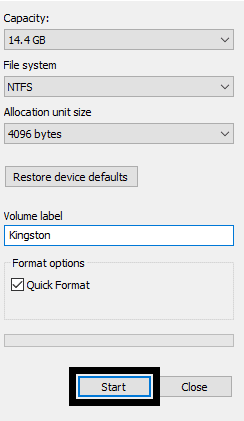
- Μόλις ολοκληρωθεί η μορφή, ανοίξτε τη μονάδα USB και δημιουργήστε ένα φάκελο με το όνομα "OTA".
- Κάντε λήψη του πιο πρόσφατου αρχείου Zip υλικολογισμικού από εδώ.
- Αντιγράψτε αυτό το αρχείο Zip στο φάκελο OTA μέσα στη μονάδα USB. Μετονομάστε το αρχείο zip σε "update.zip".
Τώρα η συσκευή USB είναι έτοιμη. Είναι καιρός να το εγκαταστήσετε.
Μη αυτόματη ενημέρωση του OnePlus TV Q1:
- Πρώτον, πρέπει να ενεργοποιήσετε το OnePlus TV Q1.
- Πατήστε το κουμπί "Ρυθμίσεις" στο τηλεχειριστήριό σας για να ανοίξετε τη διεπαφή ρυθμίσεων.
- Τώρα μεταβείτε στην ενότητα "Περισσότερες ρυθμίσεις" στις ρυθμίσεις.

- Επιλέξτε "Σχετικά".

- Στο In About, επιλέξτε "Ενημέρωση συστήματος".

Διαφημίσεις
- Στη συνέχεια, συνδέστε τη συσκευή USB με το αρχείο update.zip στο OnePlus TV Q1.
- Μετά από αυτό, επιλέξτε "Έλεγχος για ενημερώσεις".

- Η τηλεόρασή σας θα εντοπίσει το αρχείο ενημέρωσης στη μονάδα USB. Θα δείτε την επιλογή "Εγκατάσταση τώρα" εδώ. Επιλέξτε το και θα ξεκινήσει η διαδικασία ενημέρωσης.

- Στη συνέχεια, ακολουθήστε τις οδηγίες στην οθόνη για να εκτελέσετε την ενημέρωση. Μόλις ολοκληρωθεί η ενημέρωση, θα εκτελείται το πιο πρόσφατο υλικολογισμικό στο OnePlus TV Q1.
Αυτή η διαδικασία μη αυτόματης εγκατάστασης της ενημέρωσης θα είναι χρήσιμη για άτομα που δεν λαμβάνουν αυτόματα την ενημέρωση ή δεν έχουν ενεργή σύνδεση στο Διαδίκτυο στο OnePlus TV Q1.
Διαφημίσεις
Έτσι λοιπόν εγκαθιστάτε την πιο πρόσφατη ενημέρωση στο OnePlus TV Q1 χειροκίνητα χρησιμοποιώντας το αρχείο OTA Zip. ΕγώΕάν έχετε οποιεσδήποτε ερωτήσεις ή απορίες σχετικά με αυτό το άρθρο, τότε σχολιάστε παρακάτω και θα επικοινωνήσουμε μαζί σας. Επίσης, φροντίστε να δείτε τα άλλα άρθρα μας Συμβουλές και κόλπα για το iPhone,Συμβουλές και κόλπα Android, Συμβουλές και κόλπα για υπολογιστήκαι πολλά περισσότερα για πιο χρήσιμες πληροφορίες.



